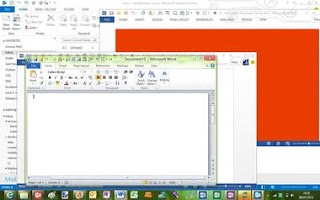Home
Office
Tampilkan postingan dengan label Office. Tampilkan semua postingan
Tampilkan postingan dengan label Office. Tampilkan semua postingan
Sabtu, 22 Agustus 2020
Senin, 03 Agustus 2020
Cara Menampilkan Garis Batas Text (Text Boundaries) di Microsoft Word 2016
Sahabat ilmu27 seiring berjalannya waktu teknologi semakin berkembang begitu juga dengan aplikasi komputer seperti yang saya bagikan ini cara mengaktifkan batas-batas text pada microsoft word 2016 karena sangat berbeda dengan versi yang lama. Ikuti langkah-langkah untuk menampilkannya lihat penjelasannya dibawah ini :
- Buka terlebih dahulu aplikasi Microsoft Word 2016 yang telah dipasang di komputer/laptop teman-teman.
- Klik lembar kerja baru (Blank Document)
- Kemudian klik menu File
- Pilih Options
- Pada word options pilih "Advanced"
- Silahkan di Centang pada bagian show dokumen content "Show text Boundaries"
- Jangan lupa klik tombol "OK"
- Enjoy....!!!
Semoga bermanfaat...
Selasa, 12 November 2013
Cara membuat rekening online di perfectmoney.is (Perfect Money)
Hai apa kabar sobat-sobitku, bro | sis, ckckckckckc . Pada kesempatan ini ane ingin berbagi mengenai bank online yang satu ini , sama halnya Paypal, Egopay, Webmoney dan banyak lagi situs yang saya sebutkan.
Sedikit tentang Perfect Money :
Perfect Money merupakan Bank Online penyimpan keuangan kita , berupa bentuk mata uang dollar seperti USD, EUR dll, kebanyakan menggunakan bank online sebagai transaksi Bisnis Online. Beberapa alasan menggunakan Perfect Money (PM) :
- Cepat transfer dana antar rekening PM
- Mudah digunakan (User friendly).
- Sudah banyak support dibanyak Bisnis sebagai perantara pengiriman dana.
- Dan masih banyak lagi.
Ane' ngak mau terlalu banyak membahas tentang PM , ayoo langsung saja simak cara2 mendaftar ke PM :
1. Silahkan Mendaftar dengan mengklik Tautan ini : Perfect Money.is
2. Klik menu SIGNUP, maka akan tampil gambar seperti berikut :
Sedikit tentang Perfect Money :
Perfect Money merupakan Bank Online penyimpan keuangan kita , berupa bentuk mata uang dollar seperti USD, EUR dll, kebanyakan menggunakan bank online sebagai transaksi Bisnis Online. Beberapa alasan menggunakan Perfect Money (PM) :
- Cepat transfer dana antar rekening PM
- Mudah digunakan (User friendly).
- Sudah banyak support dibanyak Bisnis sebagai perantara pengiriman dana.
- Dan masih banyak lagi.
Ane' ngak mau terlalu banyak membahas tentang PM , ayoo langsung saja simak cara2 mendaftar ke PM :
1. Silahkan Mendaftar dengan mengklik Tautan ini : Perfect Money.is
2. Klik menu SIGNUP, maka akan tampil gambar seperti berikut :
- Account name , isi misalnya : Wandi Siregar (nama anda terserah)
- Full Name , isi misalnya : Wandi Siregar (nama lengkap sesuai KTP)
- City , misalnya : Bandung (kota timpat tinggal anda)
- Addres , mislnya : Jl. Pahlawan No. 1 (sesuai alamat di KTP)
- Country , isi misalnya : indonesia (sesuaikan negara anda)
- Zip/Portal code ,isi misalnya : 93562 (kode pos tempat tinggal anda)
- Email , misalnya : wandisire@gmail.com
- Phone/Fax, misalnya : 628529956xxx (tanpa kode +)
- Account type : Personal (untuk pemakaian pribadi)
- Password : ******* (sesuaikan kebutuhan)
- Retype Password : ******* (Samakan password anda)
- Turing number : masukkan kode yang tampil pada gambar, harus sama
- Centang, I agree.............................. (jika data anda sudah benar)
- Klik tombol REGISTER
- Jika sukses akan tampil pemberitahuan Complete/Success
- Sampai disini anda sudah memiliki akun PM (Perfect Money), silahkan cek email anda disana ada pemeberitahuan mengenai akun PM yang telah anda daftar.
...SEMOGA SUKSES...
Minggu, 12 Agustus 2012
Microsoft Office Terbaru 2013 Diluncurkan
Kabar gembira bagi pengguna Microsoft Office, kedatangan office 2013 membuat kita jadi penasaran seperti apa fitur-fitur yang ada pada software versi terbaru dari Microsoft Office ini. Ofiice 2013 diluncurkan dengan banyak perubahan dengan versi layar sentuh, versi terbaru dari software pemimpin pasar saat ini....bagaimana sobat keren kan? yang di pimpin Steve Ballmer di San Francisco. Software ini sangat terpopuler di dunia saat ini dengan miliaran pengguna dan akan beredar pada Oktober nanti.
Office 2013 mampu dipergunakan pada perangkat mobile dan juga sosial media. Software ini merupakan aplikasi produktivitas terpopuler di dunia dengan miliaran pengguna.
Perlu diketahui Office 2013 sepenuhnya dioperasikan dengan layar sentuh, sama halnya dengan OS Microsoft terakhir Windows 8 dan juga tablet terbaru, Surface.
Berikut fitur terbaru pada Office 2013 :
- Skydrive secara otomatis menyimpan dan singkronisasi semua dokumen office di internet, penyimpanan berbasis awan. Hal ini membuat file dan konten yang diketik dapat dilakukan dimana saja.
- Skype, Yammer, dan sosial media untuk bisnis sudah tertanam dalam Office 2013.
- Document, Slide, dan presentasi dapat ditampilkan di layar mobile, digambar, ditampilkan atau disembunyikan dengan digital pen, stylus atau bahkan jari.
- "People Cards" sebagai identitas pengguna aplikasi ini seperti foto, pilihan ke emai, instant message, telepon atau video chat, dan aktivitas update lainnya dari Facebook dan Linkedin.
Meskipun kelihatannya keren, tapi komputer yang kita gunakan masih ketinggalan bukan layar sentuh sobat....wkwkwkwkw sabar nanti tak ganti yang baru ......hehehe kalau punya duit beli yang baru.....
Boleh dicicipi softwarenya pada link dibawah :
Office Store versi Beta di http://officepreview.microsoft.com/en-us/store/
Atau juga
Langsung saja download Microsoft Office 2013 Customer Preview di situs resmi Microsoft DISINI
ScreenShoot office 2013 :
Senin, 05 September 2011
Shortcut Access 2007
Pada bagian ini akan dituliskan berbagai jenis shortcut yang digunakan ketika Anda bekerja dengan Text dan Data pada Microsoft Access 2007. Shortcut yang akan dibahas antara lain shortcut untuk selecting text, selecting data, dan selecting field atau record.
Download file *.pdf pada link download dibawah lihat DISINI untuk Shortcut Power Point 2007 :
Semoga bermanfaat...........................
Shortcut PowerPoint 2007
PowerPoint 2007 merupakan salah satu aplikasi yang dikembangkan oleh Microsoft yang digunakan untuk pembuatan presentasi. Seperti aplikasi lain, juga memiliki banyak sekali shortcut yang bisa digunakan untuk mempermudah pengguna dalam pengopera-siannya.
Sobat bisa lihat penjelasan selengkapnya di bawah atau silahkan download file PDF-nya :
Semoga bermanfaat.........................
Jumat, 06 Mei 2011
Fungsi-fungsi Statistik dan Matematik MS Excel
Berikut ini ilmu27.blogspot.com membagikan beberapa fungsi-fungsi untuk digunakan pada perhitungan matematika atau yang lainnya yang berkaitan dengan angka-angka. Fungsi berikut dapat digunakan pada aplikasi MS Excel versi lama ataupun versi yang sudah baru.
1. Sum (Range) : Menghitung jumlah nilai dalam suatu range
Contoh : = Sum (Range)
2. Max (Range) : Mencari nilai tertinggi dalam suatu range
Contoh : = Max (Range)
3. Min (Range) : Mencari nilai terendah dalam suatu range
Contoh : = Min (Range)
4. Average (Range) : Menghitung nilai rata-rata dalam suatu range
Contoh : = Average (Range)
5. Count (Range) : Menghitung jumlah data dalam suatu range
Contoh : = Count (Range)
6. Counta (Range) : Menghitung banyak data dalam range yang berupa label atau numerik